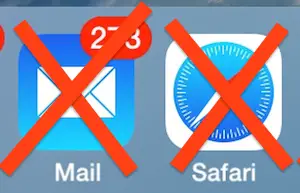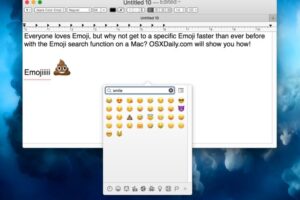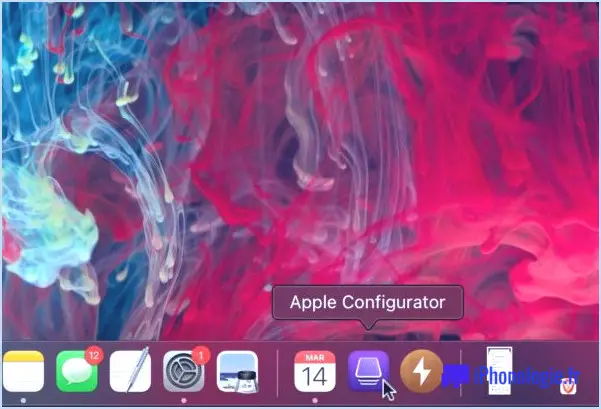Comment ajouter des photos à un nouvel album de photos sur l'iPhone et l'iPad avec iOS 13

Nous sommes nombreux à prendre des centaines, voire des milliers de photos sur nos iPhones et iPads au cours d'une année. Toutes ces photos sont mélangées avec toutes les autres images enregistrées, y compris les captures d'écran, les images que vous téléchargez sur Internet et les images que vous recevez des réseaux sociaux, le tout dans l'album de photos du rouleau d'appareil photo principal. Il peut donc être difficile de trouver une photo spécifique dans l'application "Photos de stock". C'est pourquoi l'organisation de vos photos dans des albums est essentielle pour pouvoir accéder rapidement aux photos que vous souhaitez.
À chaque nouvelle version d'iOS, Apple apporte certaines modifications à l'application Camera and Photos afin de la rendre plus conviviale, mais la plupart du temps, cela ne fait qu'embrouiller les utilisateurs de longue date d'iOS. La récente mise à jour du logiciel iOS 13 n'est pas différente, car Apple a changé la façon dont vous ajoutez des photos à un album.
Si vous essayez de créer votre propre album photo sur votre appareil fonctionnant sous iOS ou iPad, vous êtes au bon endroit car nous allons discuter de la manière exacte dont vous pouvez ajouter des photos à un nouvel album photo sur iPhone et iPad avec iOS et iPadOS.
Comment ajouter des photos à un nouvel album de photos sur iPhone et iPad avec iOS 13 / iPadOS 13
Cette procédure s'adresse aux personnes qui possèdent un iPhone ou un iPad équipé d'iOS 13 ou d'une version ultérieure, car Apple a déplacé la fonctionnalité "Ajouter à l'album" dans la feuille de partage. Ainsi, assurez-vous que votre appareil a été mis à jour et suivez simplement les étapes ci-dessous pour créer un nouvel album et y ajouter des photos.
-
Ouvrez l'application "Photos" depuis l'écran d'accueil de votre iPhone ou iPad.
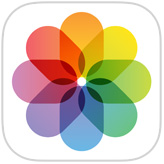
-
Rendez-vous dans la section "Photos" de l'application en appuyant sur l'icône située dans le coin inférieur gauche de votre écran.
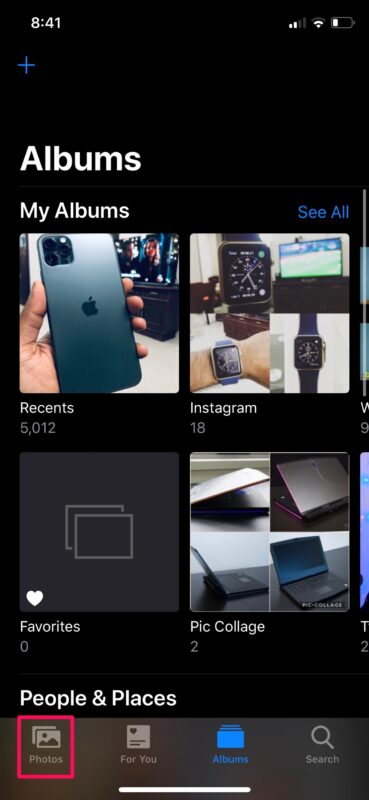
-
Ici, choisissez "Toutes les photos" pour parcourir l'ensemble de votre photothèque, puis appuyez sur "Sélectionner" comme indiqué dans la capture d'écran ci-dessous.

-
Il suffit de toucher chaque photo pour la sélectionner individuellement ou, si vous voulez sélectionner un groupe de photos, "appuyez et faites glisser" votre doigt sur ces photos pour les sélectionner plusieurs fois. Une fois la sélection terminée, appuyez sur l'icône "Partager" située dans le coin inférieur gauche de votre écran.
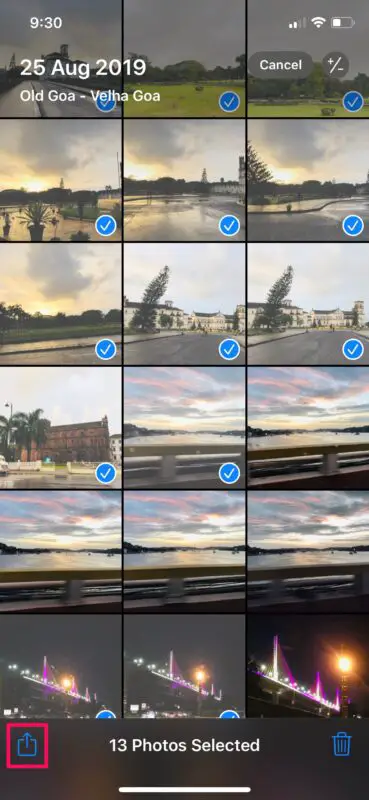
-
Cette action fera apparaître la feuille d'action au bas de votre écran. Vous pourrez alors passer en revue toutes les photos sélectionnées si vous souhaitez les vérifier. Lorsque vous êtes prêt, tapez sur "Ajouter à l'album".

-
Maintenant, vous verrez un tas d'albums existants sur votre appareil, mais si vous souhaitez ajouter ces photos à un album séparé, il vous suffit d'appuyer sur "Nouvel album..." comme indiqué ci-dessous.
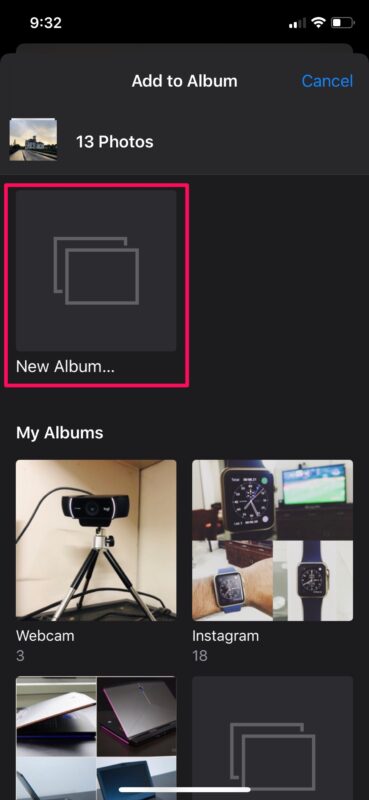
-
Maintenant, entrez un nom pour votre nouvel album et appuyez sur "Sauvegarder" pour le créer.

-
Si vous allez maintenant dans la section "Albums" de l'application Photos, vous remarquerez que votre nouvel album se trouve juste à côté de l'album "Récents".

C'est ainsi que vous ajoutez des photos à un album nouvellement créé.
En suivant la même procédure, vous pouvez toujours ajouter d'autres photos dans le même album et le mettre à jour quand vous le souhaitez.
Le classement des photos par albums est la première étape pour organiser la photothèque sur votre iPhone ou iPad. Par exemple, si vous voyagez beaucoup et prenez d'innombrables photos, nommer les albums d'après les endroits que vous avez visités faciliterait grandement l'accès aux photos que vous avez prises sur votre appareil.
Cela dit, les applications prises en charge créent automatiquement leurs propres albums, comme Instagram, Twitter, Facebook, et même l'album Screenshots, dans l'application Photos. Supposons que vous ayez sauvegardé une photo de Twitter ou partagé une photo sur Instagram, ces réseaux sociaux ont leurs propres albums de photos, de sorte que les photos que vous avez téléchargées ou partagées seront automatiquement déplacées vers leurs albums respectifs étiquetés comme tels, et le meilleur, c'est que vous n'avez pas vraiment à faire quoi que ce soit.
Peut-être qu'à l'avenir, il y aura aussi des albums intelligents et d'autres mécanismes de tri pour les photos. Quoi qu'il en soit, c'est génial de pouvoir créer ses propres albums personnalisés et d'y ajouter des photos sur son iPhone ou iPad selon ses envies.
Nous espérons que vous avez réussi à organiser la photothèque de votre iPhone ou iPad en triant vos photos dans des albums. Que pensez-vous des changements apportés à l'application Appareil photo et à l'application Photos avec iOS 13 et iPadOS 13 et suivants ? Des choses comme les filtres d'appareil photo et l'édition de photos ont été améliorées et modifiées. La mise à jour vous a-t-elle rendu plus convivial, ou a-t-elle simplement entravé la familiarité que vous aviez auparavant ? Faites-nous part de vos réflexions et de vos opinions dans la section "Commentaires" ci-dessous.